Windows가 설치된 스마트폰에서 브라우저를 사용하여 앱 다운로드 및 설치

웹 브라우저를 사용하여 Windows 10 Mobile 및 Windows Phone용 앱을 설치하는 효율적인 방법을 알아보세요.
BitLocker To Go 는 이동식 드라이브(USB 메모리 스틱, 외부 하드 디스크 등)의 데이터를 보호하려는 경우에 유용합니다. 암호화된 드라이브를 사용할 때마다 암호를 묻기 때문에 도움이 될 수 있지만 모든 사용자에게 적합하지 않을 수 있습니다. BitLocker To Go를 사용하여 플래시 드라이브, 외부 하드 디스크 또는 다른 이동식 드라이브를 암호화한 경우 잠금 해제 암호를 입력하지 않고 사용할 수 있도록 드라이브를 정상 상태로 되돌리려면 암호를 해독해야 합니다. BitLocker To Go를 비활성화 합니다 . USB 드라이브에서 BitLocker를 비활성화하는 방법은 다음과 같습니다.
내용물
USB 드라이브에서 BitLocker To Go 암호를 제거하시겠습니까?
BitLocker To Go 로 암호화된 USB 드라이브(메모리 스틱, 외부 하드 디스크 등)에서 BitLocker 암호를 제거 하려면 다음 중 하나 이상이 필요합니다.

BitLocker 복구 키 저장 옵션
이러한 항목이 없으면 운이 좋지 않은 것이며 USB 드라이브에서 BitLocker To Go 를 비활성화 하고 데이터를 복구할 수도 없습니다. 이 튜토리얼의 끝에서 이 불행한 상황을 다룹니다. 찾을 때까지 아래로 스크롤하십시오.
잠금 해제 암호를 알고 있을 때 BitLocker To Go를 비활성화하는 방법
USB 드라이브의 BitLocker 암호를 알고 있는 경우 암호를 제거하는 절차는 간단합니다. USB 드라이브를 컴퓨터에 연결하고 BitLocker USB 드라이브 또는 외장 하드 드라이브의 잠금을 해제하는 방법 가이드에 나와 있는 단계에 따라 잠금을 해제하세요 .

BitLocker 암호화 드라이브 잠금 해제
관련된 단계를 요약하면 다음과 같습니다. 드라이브 잠금 해제 알림이 표시되면 드라이브를 클릭하거나 탭하고 BitLocker 암호를 입력하고 잠금 해제 를 누릅니다 . 이제 드라이브를 사용할 준비가 되었으며 BitLocker To Go를 쉽게 비활성화할 수 있습니다 .
파일 탐색기를 열고 내 PC 로 이동 한 다음 USB 드라이브를 마우스 오른쪽 버튼으로 클릭하거나 길게 누릅니다. 상황에 맞는 메뉴에서 BitLocker 관리 를 선택합니다 .
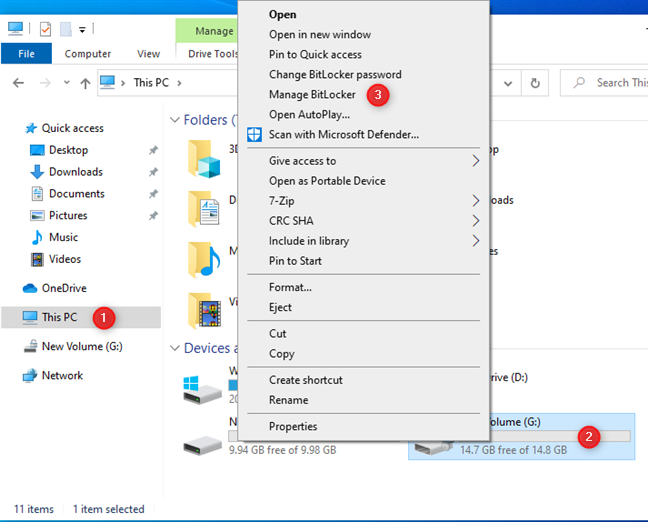
오른쪽 클릭 메뉴에서 BitLocker 관리로 이동합니다.
BitLocker 드라이브 암호화 창이 열립니다 . BitLocker 를 비활성화하려는 이동식 드라이브에 대해 "BitLocker 끄기" 링크를 클릭하거나 탭합니다 .
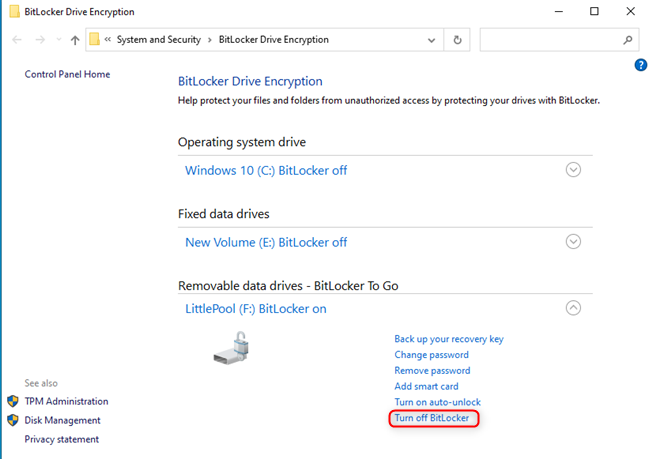
BitLocker 끄기를 클릭하거나 탭합니다.
BitLocker를 끌 것인지 확인하는 메시지 가 표시되고 암호화 프로세스에 시간이 오래 걸릴 수 있다는 알림이 표시됩니다. BitLocker 끄기를 한 번 더 클릭하거나 누릅니다 .
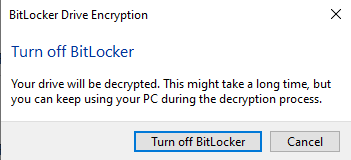
BitLocker 끄기 버튼을 누릅니다.
암호 해독 프로세스에 대한 진행률 표시줄이 표시됩니다. 완료되면 암호 해독이 완료되었음을 알립니다. 닫기 를 누르면 USB 드라이브에서 BitLocker To Go 가 비활성화됩니다. BitLocker 암호를 사용할 때마다 더 이상 입력할 필요가 없습니다.
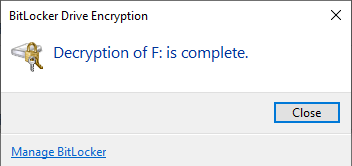
암호 해독이 완료되면 닫기를 클릭하거나 누릅니다.
암호를 모르지만 BitLocker 복구 키가 있는 경우 BitLocker To Go를 비활성화하는 방법
USB 드라이브의 BitLocker 암호가 기억나지 않는 경우 드라이브를 처음 암호화할 때 생성된 BitLocker 복구 키 없이는 드라이브의 잠금을 해제할 수 없습니다. 당신이 그것을 인쇄했다면 당신이 한 종이 조각을 찾으십시오. 파일에 저장한 경우 아래 스크린샷과 같이 "BitLocker 복구 키" 라는 이름의 텍스트 파일과 숫자와 문자가 모두 포함된 긴 코드를 찾습니다.

BitLocker 복구 키가 있는 파일
그것을 열면 그 내용은 아래 스크린샷과 비슷합니다. BitLocker To Go 드라이브 의 잠금을 해제할 수 있도록 복사한 다음 붙여넣어야 하는 복구 키 항목을 참조 하세요. 복구 키는 항상 48자리입니다. 모두 복사했는지 확인하십시오.
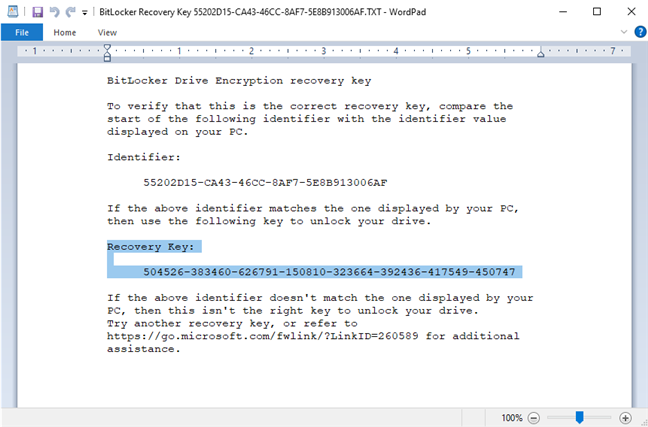
BitLocker 복구 키
BitLocker To Go 복구 키를 Microsoft 계정 에 저장하기로 결정한 경우 account.microsoft.com/devices/recoverykey 로 이동 하여 Microsoft 계정 및 암호로 로그인합니다. BitLocker 복구 키 목록 이 표시되며 가장 먼저 표시되는 것은 계정에 저장된 마지막 복구 키입니다. 모든 복구 키를 보려면 "사용 가능한 다른 키 표시"를 클릭하거나 탭하십시오.
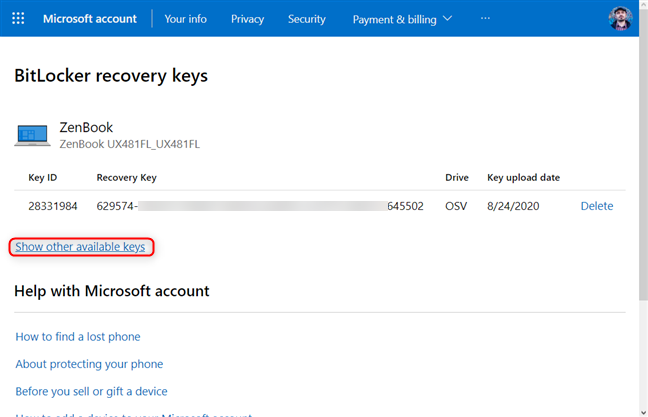
Microsoft 계정에서 모든 BitLocker 복구 키에 액세스
이제 모든 컴퓨터와 장치의 모든 BitLocker 복구 키와 Microsoft 계정에 업로드된 날짜를 볼 수 있습니다. 올바른 복구 키를 더 쉽게 찾을 수 있도록 드라이브 열에 다음과 같이 표시 되어 있습니다.
USB 드라이브 및 기타 외부 저장 장치를 의미하는 이동식 드라이브 볼륨용 RDV
운영 체제 볼륨의 OSV 는 Windows 10과 해당 파티션에 저장된 모든 데이터를 보호하기 위해 암호화하는 C: 드라이브를 의미합니다. 물론 내부 하드 디스크의 다른 파티션은 OSV로 설명됩니다.
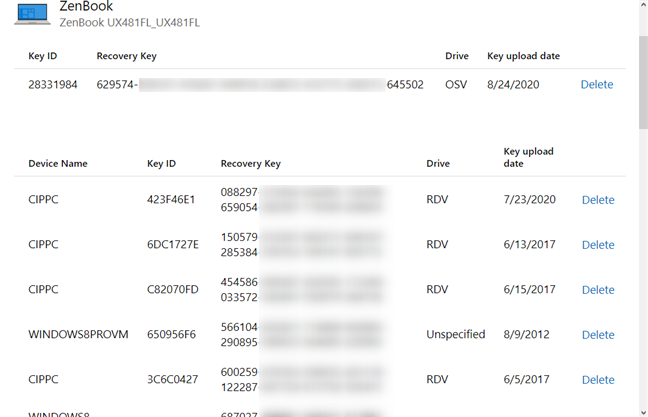
BitLocker 복구 키 찾기
BitLocker 복구 키를 찾은 후 클립보드 에 복사합니다 ( 키보드에서 CTRL + C ). 그런 다음 암호화된 드라이브에 대한 BitLocker 잠금 해제 대화 상자에서 추가 옵션 을 클릭하거나 탭 합니다.
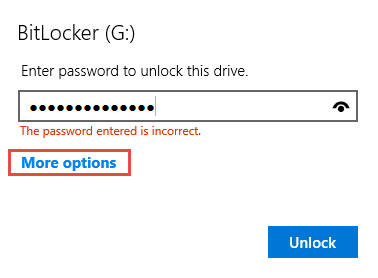
BitLocker 드라이브의 잠금을 해제하려면 추가 옵션을 클릭하거나 탭하세요.
그런 다음 "복구 키 입력"을 선택하십시오.
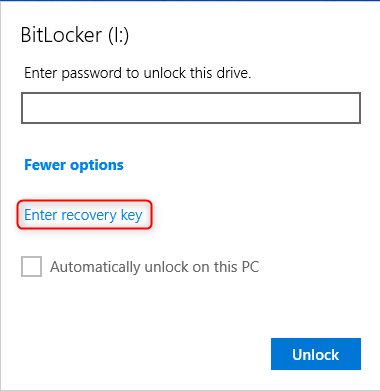
복구 키를 입력하도록 선택
복구 키를 붙여넣고 잠금 해제 를 누릅니다 . 복구 키가 허용되지 않으면 가지고 있는 다른 키를 사용하여 작동하는지 확인하십시오. 올바른 복구 키를 찾을 때까지 필요한 만큼 시도할 수 있습니다.
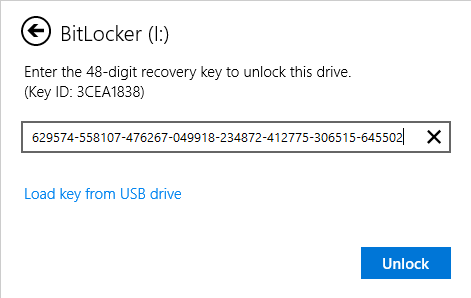
BitLocker 복구 키 붙여넣기
올바른 복구 키를 입력하면 USB 드라이브의 잠금이 해제되고 다른 암호를 설정하거나 BitLocker To Go를 완전히 끌 수 있습니다 . USB 드라이브에 대해 BitLocker 를 비활성화하는 한 가지 방법 은 이 자습서의 이전 섹션에 있는 지침을 따르는 것입니다. 또 다른 방법은 제어판을 열고 " 시스템 및 보안" 으로 이동 한 다음 "BitLocker 드라이브 암호화"로 이동하는 것입니다. BitLocker 를 중지할 USB 이동식 드라이브를 찾아 옆에 있는 "BitLocker 끄기" 링크 를 클릭하거나 탭 합니다.
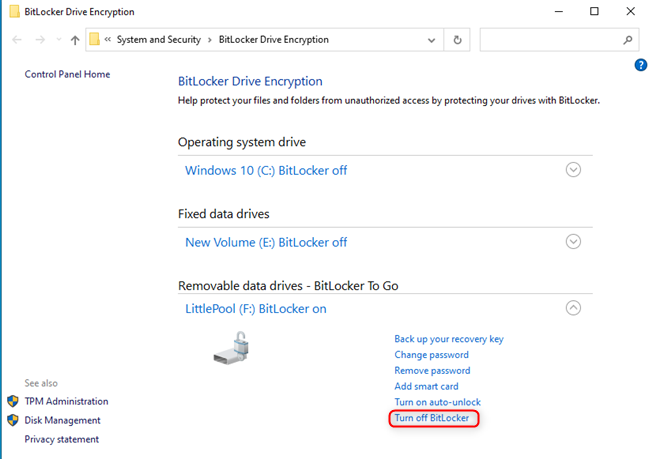
이동식 드라이브에서 BitLocker 끄기
BitLocker 끄기를 한 번 더 클릭하거나 탭 하고 암호 해독이 완료될 때까지 기다린 다음 닫기 를 누릅니다 . 이제 USB 드라이브에서 BitLocker To Go 가 비활성화되고 BitLocker 암호가 제거되었습니다. 이제 암호화되지 않은 다른 일반 드라이브로 사용할 수 있습니다.
BitLocker 암호를 모르고 복구 키가 없을 때 BitLocker To Go를 제거하는 방법
최악의 시나리오는 BitLocker 암호가 기억나지 않고 USB 드라이브의 잠금을 해제할 BitLocker 복구 키가 없는 경우입니다. 이 경우 암호화된 USB 드라이브에 저장된 파일 및 폴더에 액세스할 수 없습니다. 드라이브를 복구할 수 있지만 해당 데이터에 대해 "Bye-by-by! "라고 말합니다. 괜찮다면 USB 드라이브를 포맷하여 BitLocker를 비활성화할 수 있습니다. 파일 탐색기 를 열고 내 PC 로 이동 하여 암호화된 드라이브를 마우스 오른쪽 버튼으로 클릭합니다. 표시되는 메뉴에서 형식 을 선택합니다 .

마우스 오른쪽 버튼 클릭 메뉴에서 형식을 선택합니다.
USB 드라이브를 포맷할 방법을 선택하고 시작 을 누릅니다 .
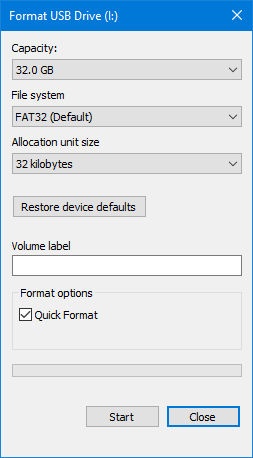
암호화된 USB 드라이브 포맷
포맷하면 디스크의 모든 데이터가 지워진다는 경고가 표시될 수 있습니다. 보이면 확인을 누르고 포맷이 진행될 때까지 기다리세요. 완료되면 확인을 클릭하거나 탭 합니다 .
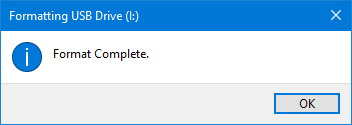
포맷이 완료되었습니다
포맷에 대한 자세한 내용은 다음 을 참조하십시오. Windows에서 SD 카드, USB 메모리 스틱 또는 하드 드라이브 파티션을 포맷하는 2가지 방법 .
USB 드라이브는 더 이상 BitLocker로 암호화되지 않으며 컴퓨터에 연결할 때 더 이상 암호를 묻지 않습니다. 그러나 거기에 저장된 데이터는 사라지고 Recuva 와 같은 전문 도구를 사용하지 않아도 복구할 수 없습니다 .
BitLocker To Go를 비활성화하고 BitLocker 암호를 제거했습니까?
이 가이드가 유용했기를 바라며 USB 드라이브에서 BitLocker To Go 를 끄면 더 이상 컴퓨터에 연결할 때마다 암호를 입력할 필요가 없습니다. 프로세스에 문제가 있는 경우 주저하지 말고 아래에 의견을 남기고 다른 독자 및 우리와 경험을 공유하십시오.
웹 브라우저를 사용하여 Windows 10 Mobile 및 Windows Phone용 앱을 설치하는 효율적인 방법을 알아보세요.
Windows PC 또는 장치에 연결하는 모든 종류의 미디어 또는 장치에 대한 기본 자동 실행 동작을 변경하는 방법.
Mac에서 작업 그룹을 변경하시겠습니까? Mac이 Windows 또는 Linux를 사용하는 컴퓨터를 포함하여 다른 컴퓨터와 네트워크에서 잘 작동하도록 올바르게 설정하는 방법은 다음과 같습니다.
Android 스마트폰의 빠른 설정, Google 어시스턴트 또는 Google Play 스토어의 손전등 앱을 통해 손전등을 쉽게 켜는 방법을 알아보세요.
TP-Link Wi-Fi 6 라우터에서 IPv6 설정을 어떻게 찾나요? TP-Link 라우터에서 IPv6을 활성화하고 모든 관련 설정을 변경하는 방법. 전문가의 팁도 포함되어 있습니다.
Windows 10에서 Microsoft Edge 다운로드 위치를 변경하고 다운로드 저장 프롬프트를 활성화하는 방법에 대해 알아보세요.
Windows 10 및 Windows 11에서 게임 모드를 켜는 방법을 알아보세요. 최적의 게임 성능을 위한 팁입니다.
화면을 잠글 때 Huawei 스마트폰이 앱을 강제 종료하지 않도록 하는 방법. 바이러스 백신, 자녀 보호 기능, 음성 녹음기, 피트니스 추적기 또는 탐색 앱 비활성화를 중지하는 방법.
iPhone 또는 iPad에서 두 가지 방법으로 언어를 변경하는 방법을 알아보세요! 스페인어, 중국어, 독일어 또는 기타 언어로 전환합니다.
전체 화면 Google Chrome 및 기타 브라우저에 넣는 방법: Mozilla Firefox, Microsoft Edge 및 Opera. 전체 화면 모드를 종료하는 방법.
Windows는 암호를 얼마나 안전하게 저장합니까? 암호를 쉽게 읽는 방법과 보안을 강화하는 팁을 알아보세요.
고급 보안이 포함된 Windows 방화벽이란 무엇입니까? 고급 보안으로 Windows 방화벽을 여는 방법은 무엇입니까? 기존 규칙을 보고 비활성화하거나 제거하거나 속성을 변경하는 방법.
몇 번의 탭으로 iPhone 키보드를 다른 언어 또는 레이아웃으로 변경하는 방법을 알아보십시오! iPhone 키보드를 추가, 변경 및 전환합니다.
내가 가지고 있는 PowerPoint 버전은 무엇입니까? Microsoft PowerPoint의 최신 버전은 무엇입니까? 최신 버전의 PowerPoint로 업데이트하려면 어떻게 합니까?
CMD를 포함하여 Windows Defender 방화벽을 여는 데 사용할 수 있는 모든 방법, 바로 가기 및 명령.
삼성폰에서 Galaxy AI를 더 이상 사용할 필요가 없다면, 매우 간단한 작업으로 끌 수 있습니다. 삼성 휴대폰에서 Galaxy AI를 끄는 방법은 다음과 같습니다.
인스타그램에 AI 캐릭터를 더 이상 사용할 필요가 없다면 빠르게 삭제할 수도 있습니다. 인스타그램에서 AI 캐릭터를 제거하는 방법에 대한 가이드입니다.
엑셀의 델타 기호는 삼각형 기호라고도 불리며, 통계 데이터 표에서 많이 사용되어 숫자의 증가 또는 감소를 표현하거나 사용자의 필요에 따라 모든 데이터를 표현합니다.
모든 시트가 표시된 Google 시트 파일을 공유하는 것 외에도 사용자는 Google 시트 데이터 영역을 공유하거나 Google 시트에서 시트를 공유할 수 있습니다.
사용자는 모바일 및 컴퓨터 버전 모두에서 언제든지 ChatGPT 메모리를 끌 수 있도록 사용자 정의할 수 있습니다. ChatGPT 저장소를 비활성화하는 방법은 다음과 같습니다.
기본적으로 Windows 업데이트는 자동으로 업데이트를 확인하며, 마지막 업데이트가 언제였는지도 확인할 수 있습니다. Windows가 마지막으로 업데이트된 날짜를 확인하는 방법에 대한 지침은 다음과 같습니다.
기본적으로 iPhone에서 eSIM을 삭제하는 작업도 우리가 따라하기 쉽습니다. iPhone에서 eSIM을 제거하는 방법은 다음과 같습니다.
iPhone에서 Live Photos를 비디오로 저장하는 것 외에도 사용자는 iPhone에서 Live Photos를 Boomerang으로 매우 간단하게 변환할 수 있습니다.
많은 앱은 FaceTime을 사용할 때 자동으로 SharePlay를 활성화하는데, 이로 인해 실수로 잘못된 버튼을 눌러서 진행 중인 화상 통화를 망칠 수 있습니다.
클릭 투 두(Click to Do)를 활성화하면 해당 기능이 작동하여 사용자가 클릭한 텍스트나 이미지를 이해한 후 판단을 내려 관련 상황에 맞는 작업을 제공합니다.
키보드 백라이트를 켜면 키보드가 빛나서 어두운 곳에서 작업할 때 유용하며, 게임 공간을 더 시원하게 보이게 할 수도 있습니다. 아래에서 노트북 키보드 조명을 켜는 4가지 방법을 선택할 수 있습니다.
Windows 10에 들어갈 수 없는 경우, 안전 모드로 들어가는 방법은 여러 가지가 있습니다. 컴퓨터를 시작할 때 Windows 10 안전 모드로 들어가는 방법에 대한 자세한 내용은 WebTech360의 아래 기사를 참조하세요.
Grok AI는 이제 AI 사진 생성기를 확장하여 개인 사진을 새로운 스타일로 변환합니다. 예를 들어 유명 애니메이션 영화를 사용하여 스튜디오 지브리 스타일의 사진을 만들 수 있습니다.
Google One AI Premium은 사용자에게 1개월 무료 체험판을 제공하여 가입하면 Gemini Advanced 어시스턴트 등 여러 업그레이드된 기능을 체험할 수 있습니다.
iOS 18.4부터 Apple은 사용자가 Safari에서 최근 검색 기록을 표시할지 여부를 결정할 수 있도록 허용합니다.




























